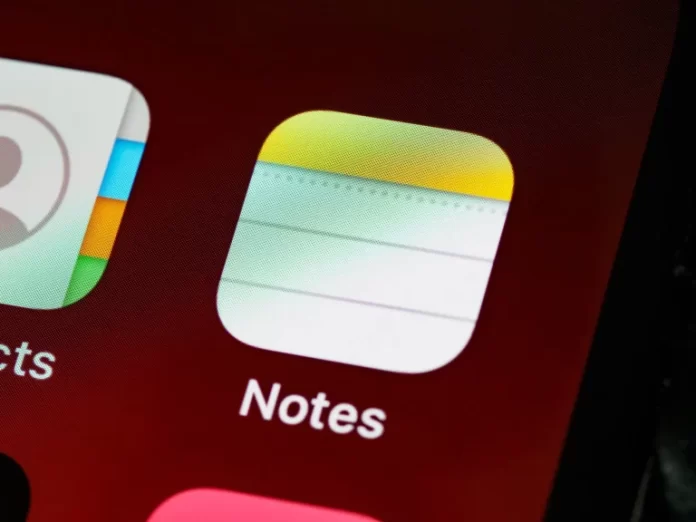Spesso gli utenti utilizzano i loro smartphone per registrare informazioni importanti. In questo caso, gli utenti dei gadget Apple utilizzano più spesso l’applicazione Note integrata. Tuttavia, non tutti gli utenti sono consapevoli di come sia possibile utilizzare una comoda funzione di lista di controllo nell’app Note.
Cosa occorre per utilizzare la lista di controllo nell’app Note
L’uomo moderno utilizza costantemente il proprio telefono per le varie attività quotidiane. È diventato davvero molto comodo, perché i moderni smartphone hanno decine di funzioni e applicazioni diverse che possono semplificare notevolmente la vita di una persona moderna.
Con pochi clic si può fare quasi tutto, come ordinare un taxi, pagare un abbonamento al proprio servizio preferito. Inoltre, gli smartphone possono aiutarvi a risolvere altri problemi quotidiani. Ad esempio, è possibile utilizzare l’app Note per annotare le informazioni più importanti.
È davvero comodo avere a disposizione qualcosa di simile a un diario dove annotare i propri pensieri o le varie idee che ci vengono in mente. Inoltre, questa applicazione offre agli utenti la possibilità di apportare qualsiasi tipo di modifica alle proprie note.
Ad esempio, gli utenti possono inserire nelle loro note tabelle, immagini, disegni al tatto e utilizzare molti altri strumenti. Inoltre, gli utenti possono anche creare liste di controllo. Tuttavia, molte persone non sanno che è abbastanza facile da fare e si chiedono come si possa usare una lista di controllo in Apple Notes.
Come creare una lista di controllo in Apple Notes
Le liste di controllo sono uno strumento molto utile per le note sul telefono. Si possono usare per diversi scopi. Ad esempio, si può usare una lista di controllo per fare una lista della spesa, ma anche per inserire obiettivi per la giornata o altri punti di controllo per compiti lunghi. Creare e utilizzare liste di controllo sui dispositivi Apple è davvero facile e comodo.
Per creare una lista di controllo nell’applicazione Note è sufficiente:
- Aprire l’applicazione Note.
- Quindi è necessario fare clic sull’icona della nuova nota nell’angolo in basso a destra.
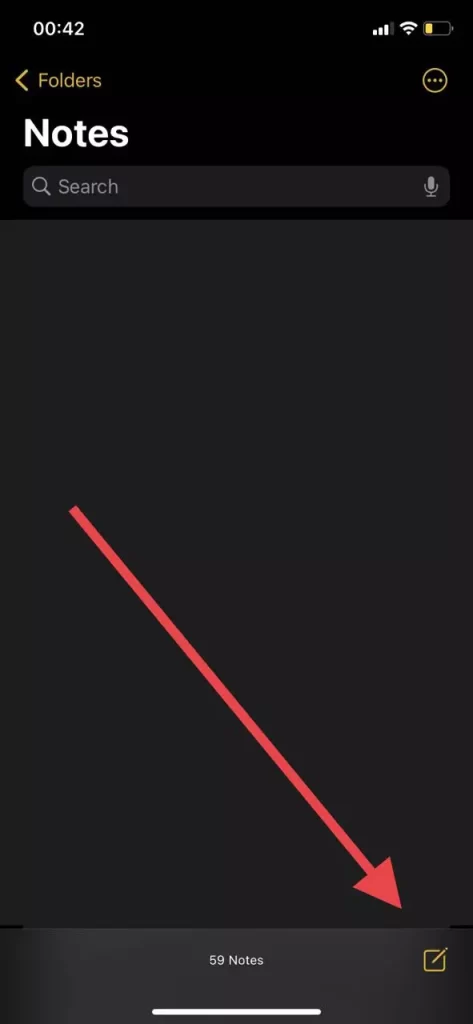
- Una volta creata una nuova nota, è necessario fare clic sull’icona dell’elenco, proprio sopra la tastiera virale. In questo modo si creerà una lista di controllo nella nota.
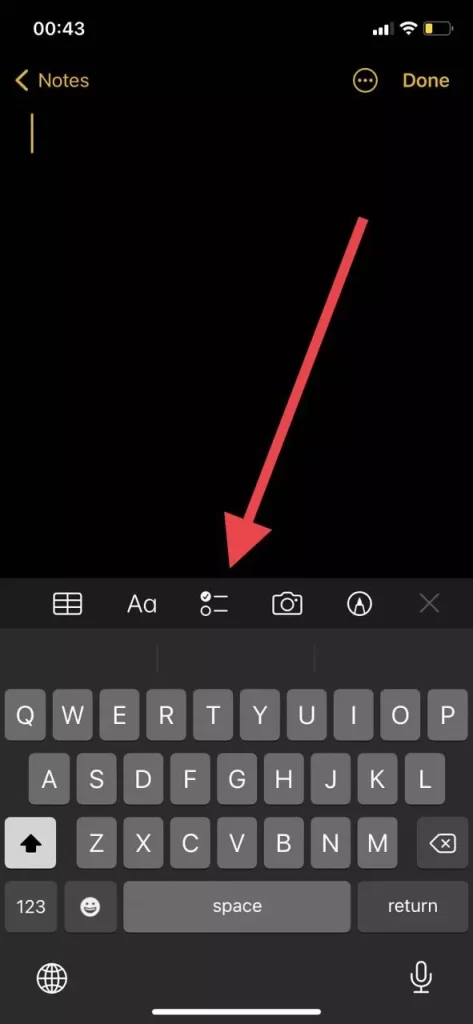
- Per creare un nuovo elemento è sufficiente premere il tasto Invio.
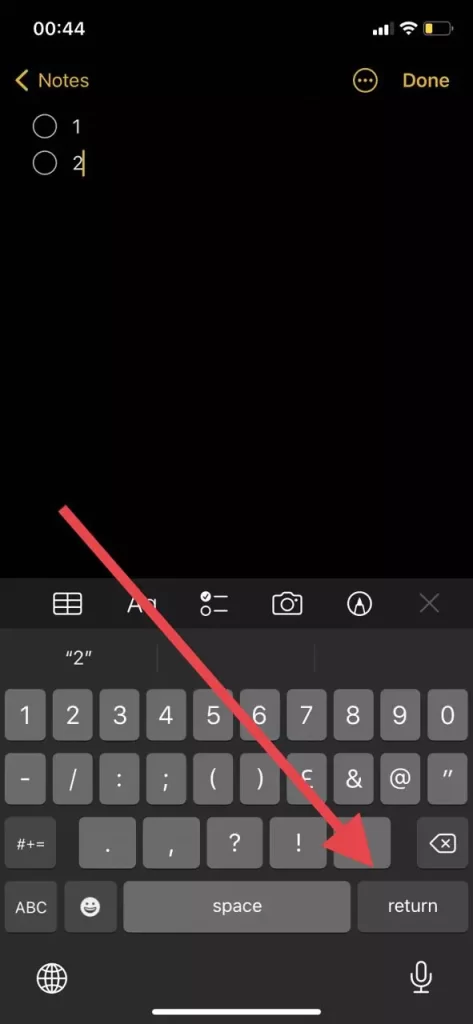
Come si può vedere, è davvero facile da fare. Quando si finisce di modificare la nota, davanti a ogni voce della lista di controllo sarà disponibile un cerchio che si può spuntare, in modo che la voce della lista di controllo svanisca e si possa vedere che l’attività è già stata completata. Inoltre, questa voce diminuirà nella lista di controllo.
Come modificare le liste di controllo nell’app Note
Se si desidera modificare le note, è possibile farlo in diversi modi. Ad esempio, se si desidera spostare un elemento in un elenco, è sufficiente fare clic sul cerchio del marcatore dell’elenco e attendere una breve vibrazione. A questo punto è possibile spostare l’elemento in alto o in basso nell’elenco. Come si può vedere, è piuttosto facile da fare.
È anche possibile creare più elenchi contemporaneamente in una nota. A tale scopo, è sufficiente premere invio 3 volte dopo aver terminato il primo elenco e poi toccare di nuovo il pulsante per creare elenchi di controllo.
Nell’applicazione Note sono disponibili diversi strumenti per la formattazione del testo. Per farlo, è sufficiente fare clic sul pulsante speciale con l’icona del testo. Ad esempio, è possibile:
- Modificare i tipi di testo, ad esempio inserire un titolo, un sottotitolo o un corpo.
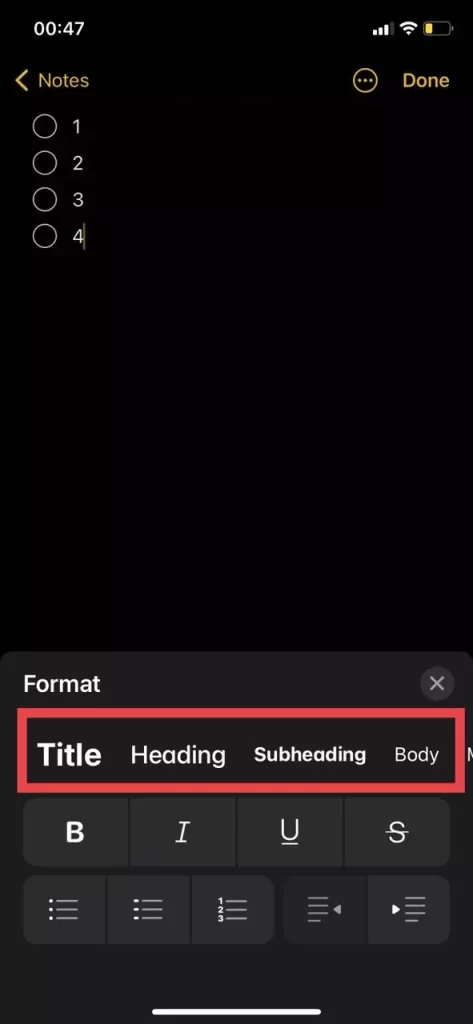
- Evidenziare il testo in grassetto, sottolineare il testo, inclinarlo o barrarlo.
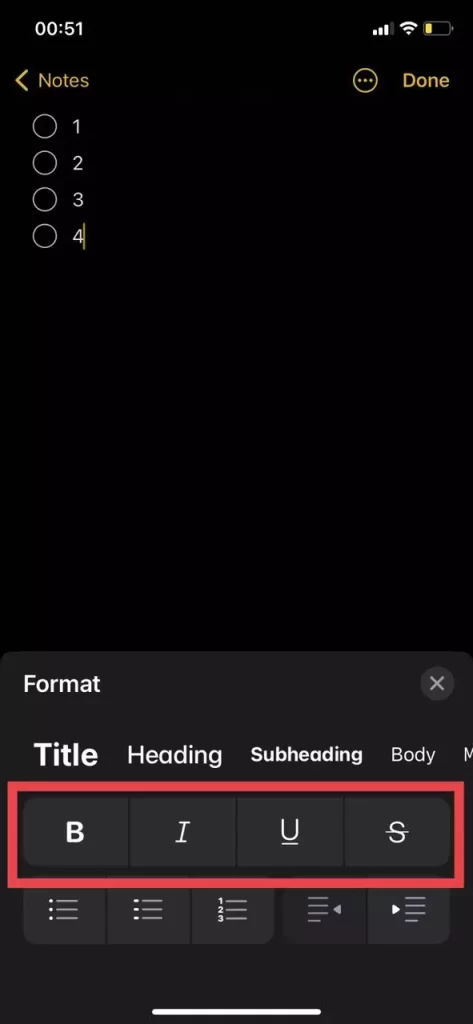
- È inoltre possibile spostare gli elenchi sul lato destro della pagina con un apposito pulsante.
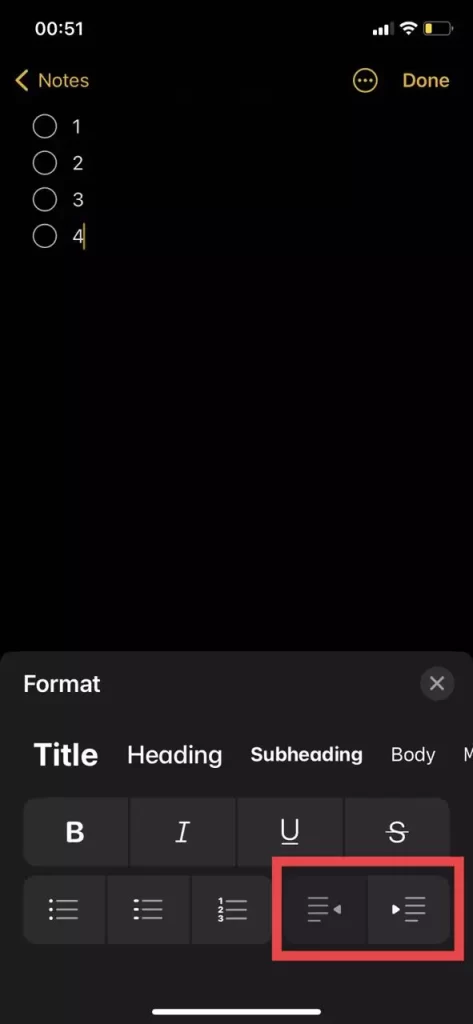
- È inoltre possibile creare diversi tipi di elenchi.
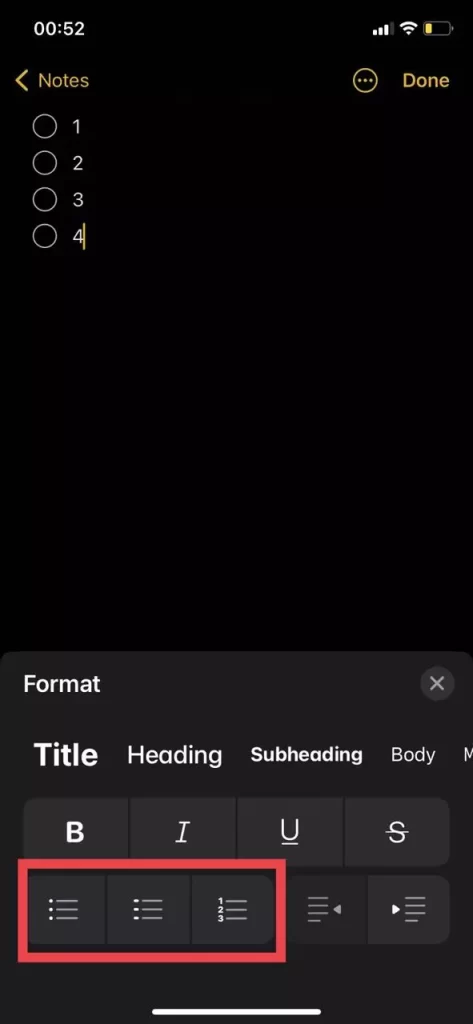
Inoltre, è possibile utilizzare i pulsanti corrispondenti per aggiungere foto, tabelle o immagini al documento.